
Daftar Isi:
- Pengarang John Day [email protected].
- Public 2024-01-30 09:56.
- Terakhir diubah 2025-01-23 14:49.

Ini adalah instruksi pertama saya. Saya akan mengajari Anda cara membuat amplifier 8-channel untuk komputer atau sistem audio dengan output analog terpisah, saya telah menggunakannya untuk komputer desktop saya, untuk menonton film, mendengarkan musik HD dan bermain game, selain itu Anda dapat menginstal codec untuk memperluas audio ke semua saluran jika driver tidak mendukungnya.
Rangkaian ini didasarkan pada penguat TDA2002 dan TDA 2003 masing-masing 8 watt dan 10 watt, yang terakhir untuk wooffer.
Langkah 1: Bahan




Kami membutuhkan bahan-bahan berikut: (Saya menerimanya… ^_^)
penguat
- 7 TDA2002
- 1 TDA2003
- 8 resistansi 220 ohm
- 8 resistor 22 ohm
- 8 resistor 1 ohm
- 16 kapasitor 100 nF
- 8 kapasitor elektrolit 10 uF 25 V
- 8 kapasitor elektrolit 470 uF 25 V
- 8 kapasitor elektrolit 1000 uF 25 V
- template PCB
- papan sirkuit perawan 10 mm x 15 mm
- heat sink aluminium
Pengatur suara
- 3 pot stereo 10 kilo ohm
- 2 pot mono 10 kilo ohm
Masukan dan keluaran
- 4 jack stereo
- 4 terminal ganda untuk speaker
- 6 resistansi 22 kilo ohm
Yang lain
- kabel speaker
- koneksi
- sekering
- sakelar bawah
- dll.
Peralatan:
- besi solder
- pengelasan
- pinset
- mengebor
- Spidol Permanen
- alkohol isopropil
- masker anti solder
- asetat
- latihan PCB
Langkah 2: Buat PCB


Kami akan melanjutkan untuk membersihkan papan sirkuit dengan alkohol isopropil, untuk menghilangkan lemak dan kotoran.
Langkah 3: Transfer




Cetak rangkaian di atas kertas glossy, bisa berupa kertas transfer khusus, kertas majalah, atau lainnya.
Kami memotong ujungnya dan menempelkannya dengan selotip yang memadai.
Kami memanaskan setrika secara maksimal dan pecionamos 5 hingga 10 menit.
Dengan ini siap petunjuk terlihat melalui kertas.
Langkah 4: Hapus Kertas



Celupkan piring ke dalam air. Setelah beberapa menit gosok kertas sampai terlepas
CATATAN: Jika toner terangkat, trek dicat dengan spidol permanen
Langkah 5: Terungkap




Siapkan besi klorida sesuai indikasi botol, rendam pelat dalam besi klorida dan gerakkan perlahan sampai tembaga yang terbuka dihilangkan.
Hapus besi klorida dengan tongkat kayu.
cuci piring dengan air dan keringkan dengan kertas dapur.
lepaskan toner dengan tiner atau dengan amplas halus dan bersihkan dengan alkohol
periksa lampu latar untuk mencari kemungkinan korsleting jika dilepas dengan pemotong atau obeng dan periksa dengan multimeter
Langkah 6: Topeng Solder



Cetak atau gambar dengan spidol permanen bantalan di asetat.
Pasang solder mask pada PCB dan olesi pada PCB dengan tongkat kayu atau letakkan lembaran plastik pada PCB.
Oleskan tinta dengan kartu, letakkan asetat dan gelas di atasnya dan tekan untuk menyebarkan topeng solder.
mengekspos lampu UV atau matahari selama 5 sampai 10 menit
Lepaskan plastik dan bersihkan dengan alkohol, aseton, atau pengencer
Langkah 7: Bor dan Solder



Dengan bor atau mototool buat lubang yang sesuai menggunakan templat komponen, Anda dapat menggunakan lampu latar untuk memeriksa apakah ada lubang yang hilang, ingatlah untuk menggunakan bit yang tepat untuk setiap komponen.
Masukkan komponen dimulai dengan komponen yang lebih rendah dan tekuk terminal ke luar dan las, ini urutannya:
- Resistensi
- Kalasitor keramik
- Kapasitor elektrolit 10 uF
- CI TDA2002 DAN TDA2003
- Kapasitor elektrolit 470 uF
- Kapasitor elektrolit 1000 uF
Langkah 8: Pembuangan Panas



Ambil beberapa profil aluminium dan potong dengan ukuran yang tepat untuk TDA2002 dan 2003
Mereka dibor dan minyak silikon ditempatkan untuk mentransfer panas.
Langkah 9: Kontrol Volume, Sumber Daya, dan Input

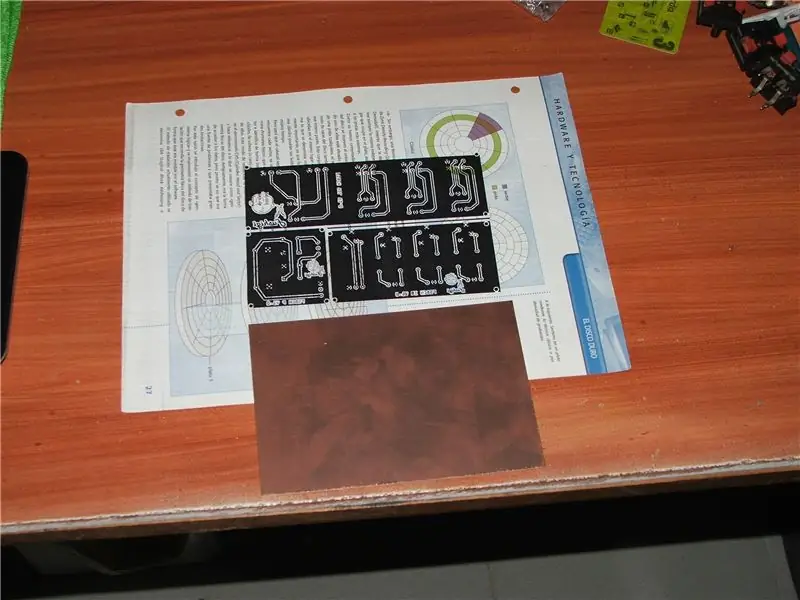
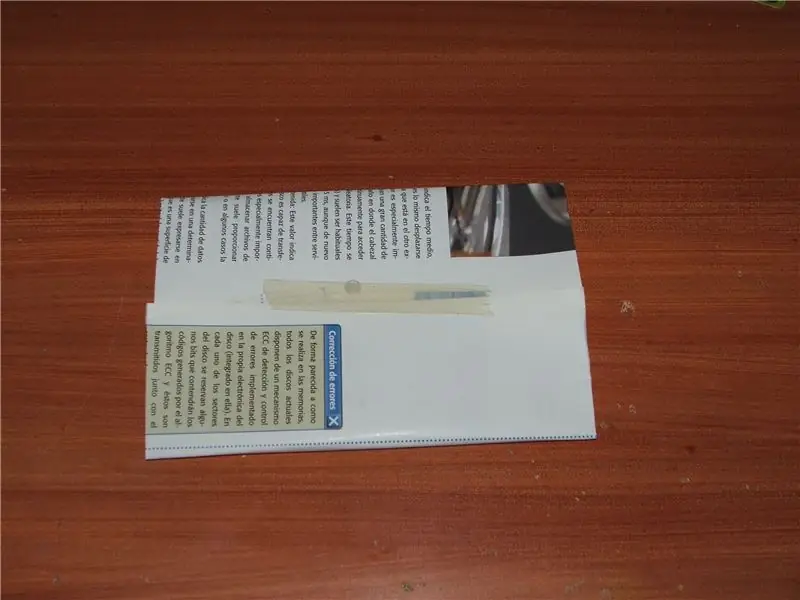
bahan disiapkan dan diproses seperti pada PCB sebelumnya.
- sirkuit dicetak.
- Tempel dengan selotip.
- Itu disetrika.
- Rendam dalam air.
- kertas dihilangkan.
- trek yang retouched.
- itu terungkap dengan besi klorida.
- tonernya dihilangkan.
- dibersihkan dengan alkohol
Langkah 10: Potong dan Solder Masker

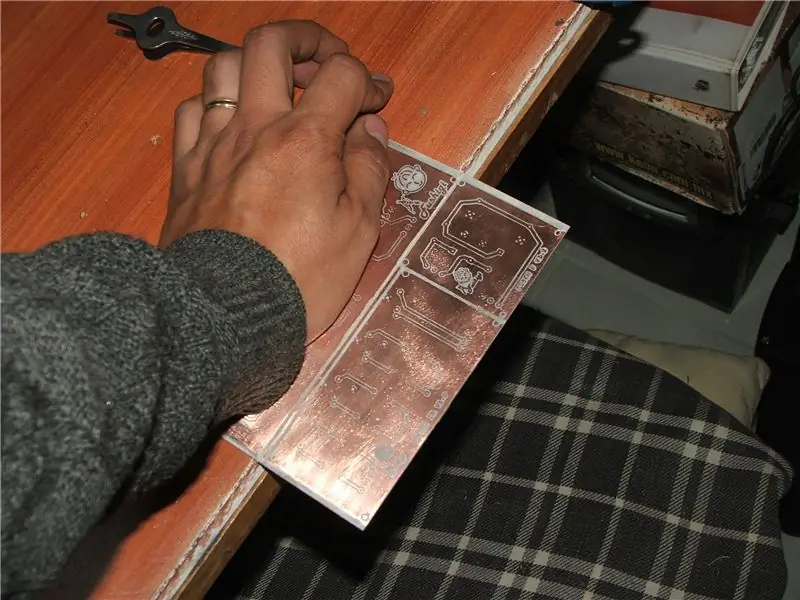


Itu dipotong dengan pemotong dan penggaris.
Oleskan topeng solder dengan tongkat kayu.
Tempatkan lembaran plastik dan sebarkan dengan kartu.
topeng bantalan dicetak atau dengan spidol permanen ditempatkan.
Itu terkena sinar UV atau matahari selama 5 atau 10 menit.
plastik dilepas dan dibersihkan dengan alkohol
Langkah 11:




Bor lubang yang sesuai dan las komponen di 3 PCB seperti yang ditunjukkan pada diagram
Langkah 12: Selesai



Kami mengambil PCB dan menyoldernya, dimulai dengan sumber daya kemudian kontrol volume dan input. dan kemudian klakson kontak.
kita masukkan ke dalam casing. kami menghubungkan speaker dengan 8 watt RMS atau 80 Watt PMPO 4 ohm untuk depan, samping dan belakang. woofer 10 watt RMS atau 100 watt PMPO 4 ohm. Pusat memiliki 2 tanduk 8 watt RMS 4 ohm secara seri dan peluru twitter 1000 watt 8 ohm. jadi Anda memiliki pengukuran 4 ohm untuk daya maksimum.
Amplifier ini memiliki daya 60 Watt RMS atau 600 PMPO atau lebih.
Direkomendasikan:
LM3886 Power Amplifier, Dual atau Bridge (ditingkatkan): 11 Langkah (dengan Gambar)

LM3886 Power Amplifier, Dual atau Bridge (ditingkatkan): Amplifier dual power (atau bridge) yang ringkas mudah dibuat jika Anda memiliki pengalaman elektronik. Hanya beberapa bagian yang diperlukan. Tentu saja membuat mono amp lebih mudah. Masalah krusial adalah catu daya dan pendinginan. Dengan kom
Lune - Pengontrol MIDI Dengan Arduino (untuk DJ atau Musisi): 5 Langkah (dengan Gambar)

Lune - Pengontrol MIDI Dengan Arduino (untuk DJ atau Musisi): Ini nama proyek arduino (mikrokontroler) pertama saya Lune. Saya ingin belajar arduino dengan proyek yang berguna dan besar, jadi saya memutuskan untuk membuat pengontrol DJ midi yang memiliki semua fungsi yang diperlukan untuk berdiri sendiri untuk mencampur. Setiap jenis sensor (potensi
Fotometer LED DIY Dengan Arduino untuk Pelajaran Fisika atau Kimia: 5 Langkah (dengan Gambar)

Fotometer LED DIY Dengan Arduino untuk Pelajaran Fisika atau Kimia: Halo! Cairan atau benda lain tampak berwarna karena memantulkan atau memancarkan warna tertentu dan pada gilirannya menelan (menyerap) warna lain. Dengan apa yang disebut fotometer, warna-warna tersebut (panjang gelombang) dapat ditentukan, yang diserap oleh cairan. Dasar pri
Kinegram atau Animasi Boomerang Analog: 9 Langkah (dengan Gambar)

Kinegram atau Animasi Boomerang Analog: *-* Instruksi ini dalam bahasa Inggris. Klik di sini untuk versi bahasa Belanda, *-* Deze Instructable ada di het Engels. Klik hier voor de Nederlandse versie. Ada dua tipe orang: mereka yang merangkul setiap teknologi baru dan mereka yang rindu
Membuat Gambar Mulus Secara Horizontal atau Vertikal Saja (untuk "The GIMP") .: 11 Langkah (dengan Gambar)

Membuat Gambar Mulus Secara Horizontal atau Vertikal Saja (untuk "GIMP").: Jika Anda mencoba plug-in "Buat mulus" di GIMP, itu akan membuat gambar mulus baik secara horizontal maupun vertikal pada saat yang bersamaan. Ini tidak akan memungkinkan Anda untuk membuatnya mulus hanya dalam satu dimensi. Instruksi ini akan membantu Anda membuat ima
